Descripción general: si está aquí, es posible que reciba este mensaje de error “Desafortunadamente, el process.com.android.phone se ha detenido” en su teléfono inteligente o tableta Android.
Bueno, no necesita entrar en pánico por este error, ya que no es gran cosa y se puede solucionar fácilmente. En este blog, aprenderá por qué ocurre este error y los diferentes métodos para solucionarlo. Entonces vamos.
¿Qué es el error “Desafortunadamente, Process.com.android.phone se ha detenido”?
Los dispositivos Android funcionan bastante bien la mayor parte del tiempo, pero eso no significa que su teléfono no sea propenso a errores y problemas. Además de los problemas estándar, como el agotamiento de la batería, el GPS no funciona, el Bluetooth dejó de funcionar, etc., existen algunos problemas internos que pueden aparecer con un mensaje de error en la pantalla.
Aquí, estoy hablando del error Process.com.android.phone ha detenido. Es uno de los errores internos de Android que está relacionado con la aplicación Phone Manager o Phon en su teléfono.
No importa qué teléfono Android esté utilizando, puede encontrar este error. Sin embargo, este error se ha encontrado principalmente en teléfonos Samsung Galaxy. Hay muchos usuarios que han informado de este error.
Cuando ocurre este error, bloquea totalmente al usuario para que no acceda a las aplicaciones en el teléfono y sigue mostrando este mensaje de error en la pantalla del teléfono. Significa que no puede pasar por alto este problema y definitivamente necesita un poco de su tiempo para solucionarlo.
Con la ayuda de las soluciones compartidas en esta guía, seguramente podrá deshacerse del error de Android. Por lo tanto, continúe y descubra las formas más efectivas de eliminar el error de su teléfono Android.
Para Solucione el error Desafortunadamente el process.com.android.phone se ha detenido, recomendamos esta herramienta:
Esta herramienta eficaz puede solucionar problemas de Android como bucle de arranque, pantalla negra, Android bloqueado, etc. en poco tiempo. Solo sigue estos 3 sencillos pasos:
- Descargue esta Reparación del Sistema Android herramienta (solo para PC) calificado como Excelente en Trustpilot.
- Inicie el programa y seleccione la marca, el nombre, el modelo, el país/región y el operador y haga clic en Next.
- Siga las instrucciones en pantalla y espere a que se complete el proceso de reparación.
¿Razones detrás del proceso com.android.phone ha detenido el error?
Antes de probar las correcciones, primero debe saber por qué recibe este error en su teléfono. Le ayudará a encontrar la solución adecuada según el motivo de este problema. Entonces, a continuación se detallan todas las posibles razones que causaron este error en otros dispositivos Android:
1: Actualización de firmware fallida: si el proceso de actualización del firmware de su teléfono Android ha fallado, es muy probable que obtenga el error Lamentablemente, el proceso com.android.phone se ha detenido en su dispositivo.
2: RAM y espacio de almacenamiento reducidos: en comparación con iOS, Android requiere más RAM y espacio de almacenamiento. El poco espacio de almacenamiento y RAM puede interrumpir el funcionamiento correcto de algunas funciones y características, y es posible que termine recibiendo este mensaje de error. Por lo tanto, limpiar el espacio de almacenamiento eliminando los archivos innecesarios lo ayudará a resolver este error.
3: Aplicaciones problemáticas de terceros: no vale la pena usar todas las aplicaciones de terceros en el teléfono, ya que algunas de ellas funcionan mal en el sistema. A menudo bloquean las funciones del sistema y causan varios problemas en el teléfono. O, si ha instalado tantas aplicaciones, también ralentizará el dispositivo y arrojará este error. Por lo tanto, eliminar las aplicaciones de terceros no utilizadas y problemáticas en su dispositivo puede ayudarlo a superar este error.
4: falla técnica o de software: cualquier tipo de falla técnica o de software en su dispositivo puede provocar este error, especialmente la actualización con errores. Si recientemente actualizó su teléfono y hay un error en la nueva actualización, entonces puede fallar la interfaz de usuario del sistema y evitar que realice cualquier tarea en el teléfono.
5: Instalación de una nueva ROM personalizada: si ha instalado una nueva ROM personalizada con errores, esta también podría ser la razón por la que el process.com.android.phone ha detenido el error en Android. Es por eso que seleccionar la ROM personalizada correcta es muy importante para que su dispositivo funcione correctamente sin tener problemas con ese error.
6: Archivos corruptos o basura en su dispositivo: si los datos almacenados en su dispositivo se han dañado por algún motivo o si hay demasiados archivos basura, esto abarrotará el espacio de la memoria y degradará el rendimiento del dispositivo. En este caso, borrar los datos almacenados en caché del teléfono puede ayudarlo a corregir el error.
Ahora, como ahora conoce todas las razones, es hora de encontrar la solución adecuada para corregir este error en su teléfono Android.
La mejor manera de reparar el error de Android Process.com.android.phone se ha detenido
Hay varias formas de solucionar este error en Android, pero si está buscando formas simples y mejores de solucionar este problema, le sugiero que utilice la Android Reparación Herramienta. Esta herramienta profesional lo ayudará a solucionar este problema relacionado con la aplicación en su Android con solo un clic.
Está diseñado para reparar fácilmente diferentes tipos de problemas de Android. Con esta herramienta, puede solucionar el problema del bucle de arranque de Android, la pantalla negra de la muerte de Android, las aplicaciones siguen fallando, la configuración de Android se ha detenido, etc.
Esta herramienta de reparación funciona en todos los teléfonos Android como Xiaomi, LG, Motorola, Sony, OnePlus, Samsung, etc. Por lo tanto, simplemente descargue la herramienta de reparación de Android en su teléfono, siga las instrucciones proporcionadas en la guía del usuario y solucione el problema ahora mismo.

Note: Se recomienda descargar y usar el software solo en su computadora de escritorio o portátil. El software no funcionará en teléfonos móviles.
Solucione el error “Desafortunadamente, el proceso com.android.phone se ha detenido” en Android
Para corregir el mensaje de error de Android “Desafortunadamente, el proceso com.android.phone se ha detenido”, siempre puede probar los siguientes métodos.
- Reinicie su teléfono
- Vuelva a instalar la tarjeta SIM
- Borrar caché en dispositivo Android
- Borrado de caché y datos de la aplicación del teléfono
- Borrar caché y datos en el kit de herramientas SIM
- Desactivar fecha y hora automáticas
- Inicie el dispositivo Android en modo seguro
- Limpie la partición de caché en su teléfono Android
- Detener actualizaciones automáticas
- Restablecer preferencias de aplicaciones
- Desinstalar aplicaciones de terceros descargadas recientemente
- Utilice el administrador de archivos AROMA
- Restablecimiento de fábrica del teléfono
- Póngase en contacto con su fabricante
Método 1: reinicia tu teléfono
Si el error “Desafortunadamente, el process.com.android.teléfono se ha detenido” apareció por primera vez en su dispositivo, reiniciar el teléfono puede corregir el error.
Reinicie su teléfono Android y verifique si solucionó el error o no. Si el error persiste, vaya a la siguiente solución.
Método 2: reinstalar la tarjeta SIM
Este error está directamente relacionado con la aplicación del teléfono. Pero también podría ser su red. Entonces, para asegurarse de que la conexión de red esté causando este problema, retire y vuelva a insertar la tarjeta SIM.
Las tarjetas SIM son las encargadas de proporcionar toda la información importante para conectarse a los datos móviles. Entonces, un error significativo en la red puede estar causando este error en su teléfono Android.
Para solucionar este problema, apague su teléfono> retire la tarjeta SIM> espere un momento y vuelva a insertarla. Ahora, encienda su teléfono y vea si el error desapareció o no.
Método 3: Borrar caché en dispositivo Android
Como ya se mencionó en la sección de razones, los datos almacenados en caché dañados en su teléfono Android pueden causar este mensaje de error y, en consecuencia, no podrá acceder a ninguna aplicación en el teléfono.
En este caso, la única solución que lo solucionará es borrar el caché y los datos de su teléfono Android. Puede o esto siguiendo estos pasos:
- Vaya a la Configuración.
- Toque Acerca del teléfono.
- Ve al Almacenamiento.
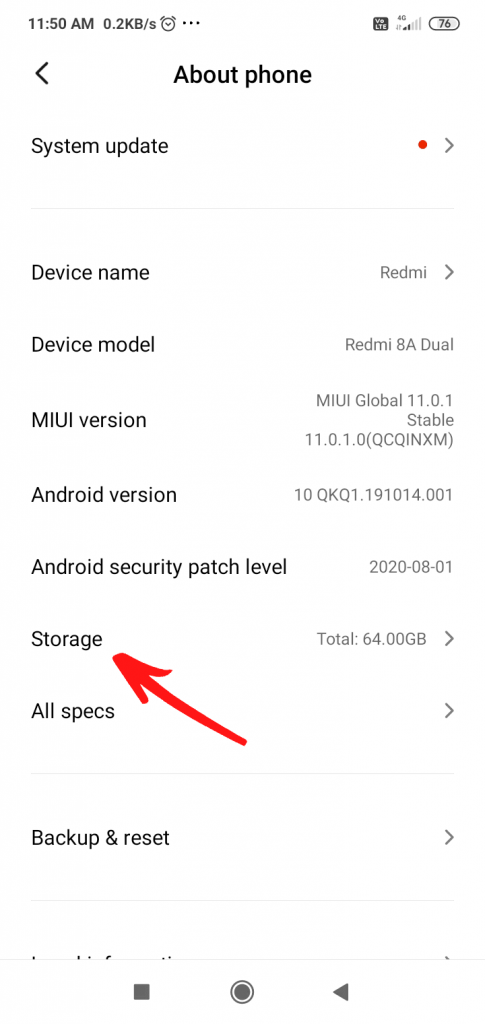
- Aquí, puede ver la opción Datos en caché. Tóquelo y recibirá un mensaje para borrar los datos almacenados en caché. Toque el botón Aceptar.
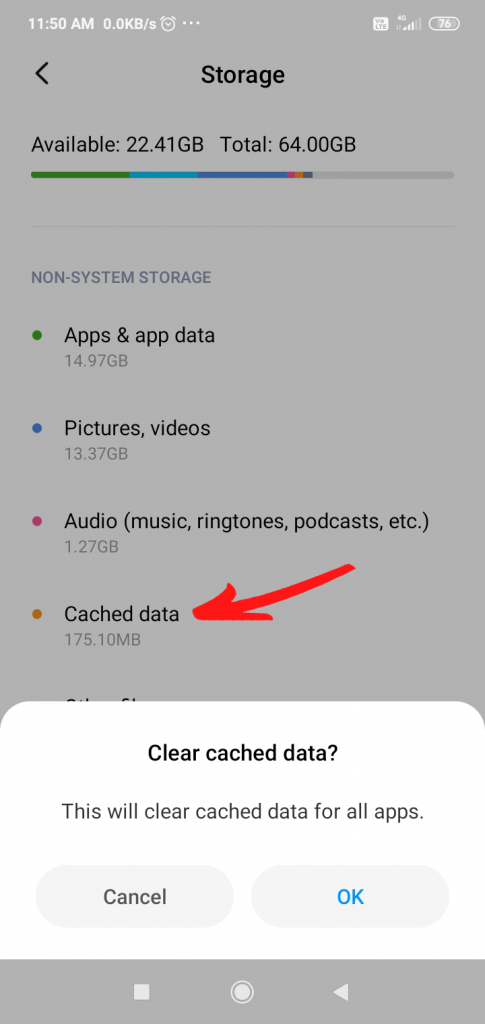
- Espera a que se complete el proceso.
- Ahora, verifique si puede abrir las aplicaciones en su teléfono o no.
Si aún recibe el error en su teléfono, entonces esto podría deberse a alguna otra razón y, por lo tanto, debe probar la otra solución.
Método 4: borrar caché y datos de la aplicación del teléfono
El error “Desafortunadamente, el process.com.android.teléfono se ha detenido” está relacionado con el administrador del teléfono y la aplicación del teléfono, cualquier problema con estas aplicaciones desencadenaría este error. La única solución efectiva para corregir este error es borrar el caché y los datos de esta aplicación.
Hacer esto le dará un nuevo comienzo a la aplicación y posiblemente eliminará el error. Para hacer esto, debe hacer lo siguiente:
- Vaya a Configuración> Aplicaciones.
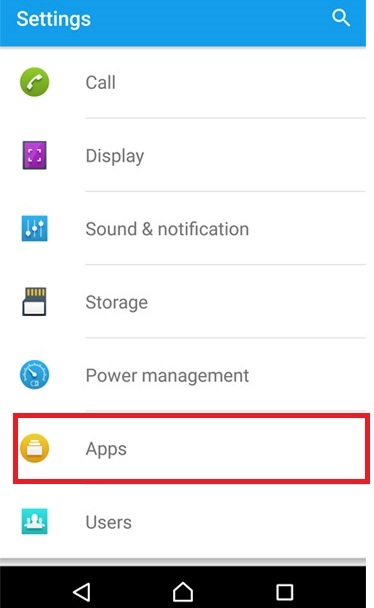
- Ve a la aplicación de teléfono.
- Toca la opción Almacenamiento.
- Luego, toque los botones Borrar datos y Borrar caché.

- Ahora reinicie su teléfono para que los cambios surtan efecto.
Método 5: Borrar caché y datos en el kit de herramientas SIM
También puede probar esta solución para deshacerse del mensaje de error “Desafortunadamente, el proceso com.android.phone se ha detenido”. Simplemente borre el caché y los datos del kit de herramientas SIM. Aquí está cómo hacerlo:
- Vaya a Configuración> Aplicaciones> Kit de herramientas SIM.
- Toque en Almacenamiento.
- Ahora simplemente toque los botones Borrar datos y Borrar caché.

- Ahora reinicie su dispositivo Android y vea si su problema se ha resuelto o no. Si no es así, siga el siguiente método.
Método 6: deshabilitar fecha y hora automáticas
Hay un método más simple que puede ayudarlo en esta situación. Intente deshabilitar la fecha y hora automáticas en su teléfono Android para corregir este error.
Para cambiar esto, vaya a Configuración desde la pantalla de inicio y luego toque Fecha y hora. Si la opción “Fecha y hora automáticas” está marcada, desmárcala y se desactivará.
Método 7: Inicie el dispositivo Android en modo seguro
El error de Android “Desafortunadamente, el process.com.android.teléfono se ha detenido” también puede ocurrir debido a las aplicaciones problemáticas de terceros. Si no está seguro de qué aplicación de terceros está causando el error, iniciar su teléfono en modo seguro lo ayudará a encontrar una.
Arrancar el teléfono en modo seguro desactiva todas las aplicaciones de terceros instaladas en su dispositivo.
Entonces, de esta manera puede verificar si las aplicaciones en su teléfono están causando este problema o no. Si arrancar en el modo seguro corrige el error con éxito, entonces las aplicaciones instaladas son las verdaderas culpables. Para hacer esto, siga los pasos mencionados a continuación:
- Mantenga presionado el botón de encendido a menos que vea el menú Reiniciar en la pantalla.
- Mantenga presionada la opción Apagar.
- Ahora, recibirá un mensaje que le preguntará si desea reiniciar en modo seguro. Aquí, toque el botón Aceptar.
Ahora, comprueba si el error persiste. De lo contrario, claramente debe tener una aplicación problemática en su teléfono que está creando todo este alboroto. Descubra la aplicación y desinstálela para resolver este problema.
Método 8: Limpie la partición de caché en su teléfono Android
Otra solución para corregir este error es borrar la partición del caché. Los teléfonos Android siguen creando archivos temporales para que las aplicaciones y los servicios funcionen sin problemas. Desafortunadamente, a veces, estos archivos se corrompen pero el sistema sigue usándolos, lo que puede generar este mensaje de error.
Aquí, deshacerse de estos archivos corruptos es la única solución posible para solucionar este problema. Para hacer esto, debe encontrar las combinaciones de teclas correctas para ingresar al modo de recuperación. La mayoría de los teléfonos utilizan los botones de encendido, volumen e inicio.
Ahora, sigue estas instrucciones:
- Apaga tu teléfono.
- Use las teclas para ingresar al modo de recuperación.
- Ahora, el menú aparece en la pantalla.
- Aquí, debe seleccionar la opción Borrar partición de caché. Para ello, utilice los botones Subir o Bajar volumen para navegar por la opción, y el botón de Encendido para seleccionarla.
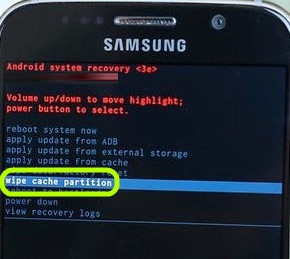
- Después de completar el proceso, se le pedirá que reinicie su teléfono.
- Entonces, reinicie el teléfono y verifique si el error se eliminó de la pantalla o no.
Método 9: detener las actualizaciones automáticas
Descubrí que algunos usuarios informaron que detener las actualizaciones automáticas de las aplicaciones en el teléfono Android les ayudó a corregir el error de process.com.android.phone.
También debe intentarlo para ver si esta solución funciona para usted o no. Siga los pasos a continuación:
- Abre Google Play Store.
- Toca el ícono de Perfil en la esquina superior derecha de la pantalla.
- Luego, toca Configuración.
- Vaya a Preferencias de red.
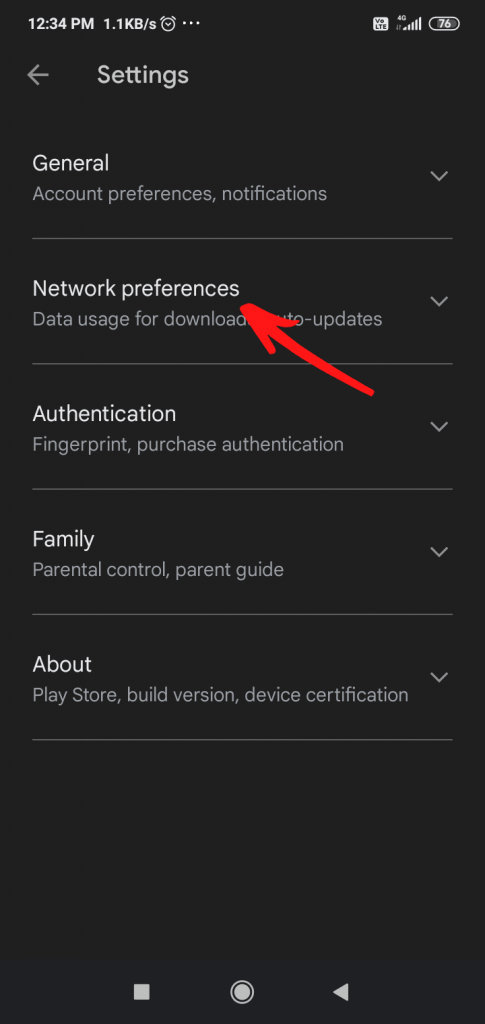
- Ahora, ve a la opción Actualizar aplicaciones automáticamente.
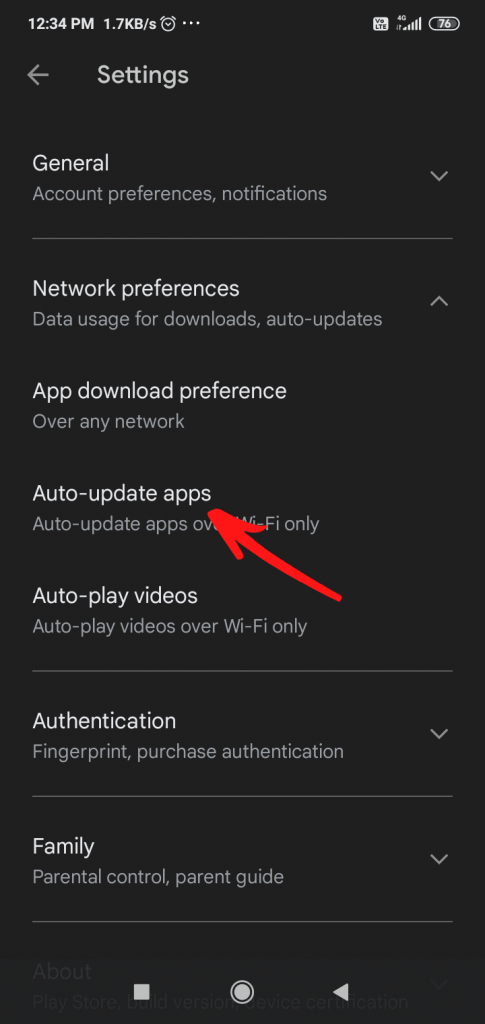
- Seleccione la opción No actualizar automáticamente las aplicaciones para detener las actualizaciones automáticas en su teléfono Android.
- Toca el botón Listo.
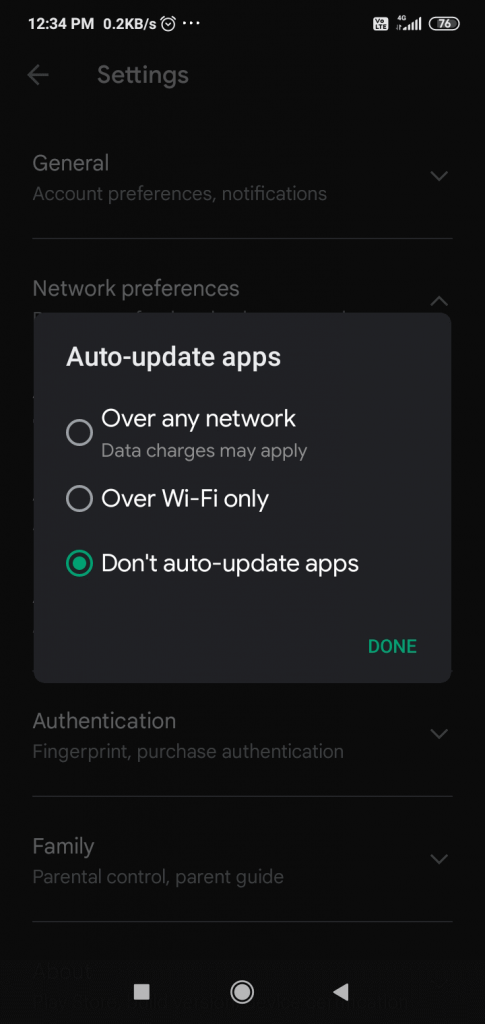
Método 10: restablecer las preferencias de la aplicación
Otra posible solución para eliminar este mensaje de error en su teléfono Android es restablecer las preferencias de la aplicación. Hacer esto ayudó a varios usuarios, por lo que también puede ayudarlo a usted. Así es como puede restablecer las preferencias de la aplicación en su teléfono Android:
- Ir a la Configuración.
- Toque en las aplicaciones.
- Luego, toque los tres puntos verticales en la esquina superior derecha.
- Aquí, seleccione la opción Restablecer preferencias de la aplicación de la lista.

- Toque el botón “Restablecer aplicaciones”.
- Por último, reinicia tu teléfono.
Método 11: desinstalar aplicaciones de terceros descargadas recientemente
Si recientemente descargó alguna aplicación de terceros, y luego comenzó a ocurrir este alboroto, entonces esa aplicación es la verdadera culpable. Se sugiere eliminar las aplicaciones instaladas recientemente.
- Abra el cajón de aplicaciones en su teléfono.
- Mantenga presionada la aplicación y seleccione el botón Desinstalar.
- Después de eliminar la aplicación, reinicie su teléfono.
Método 12: use el administrador de archivos AROMA
Se descubrió que AROMA File Manager es una forma eficaz de eliminar el mensaje de error Proceso com.android.phone ha detenido en el teléfono Android.
Vaya al sitio web de XDA para descargar e instalar AROMA File Manager. Luego, use esta aplicación para eliminar los archivos temporales y almacenados en caché en su teléfono. Borrar este archivo liberará espacio de almacenamiento y, con suerte, también solucionará el error.
Método 13: restablecimiento de fábrica
Debe usar esta solución como última forma de resolver ‘Desafortunadamente, Process.com.android.phone se ha detenido’.
Advertencia: Al realizar el restablecimiento de fábrica, se eliminarán todos los datos de su teléfono. Por lo tanto, asegúrese de hacer una copia de seguridad de su teléfono Android antes de hacer esto.
Para realizar un restablecimiento de fábrica, debe seguir los pasos a continuación:
- Apague su teléfono Android.
- Ahora presione y mantenga presionados los botones Subir volumen, Inicio y Encendido para ingresar al modo de recuperación.
- Una vez que haya ingresado al modo de recuperación del sistema Android, verá el menú.
- Aquí, seleccione la opción Borrar datos/restablecimiento de fábrica.

- Ahora, espera hasta que finalice el proceso.
Método 14: Comuníquese con su fabricante
Si aún recibe el mensaje de error de falla del sistema process.com.android.phone se detuvo en su teléfono Android, e incluso el restablecimiento de fábrica no ayudó a resolver el error, entonces debe comunicarse con el fabricante.
A veces, no es tu culpa en absoluto y tiene que ver con el propio teléfono. El fabricante puede detectar el motivo de este error y corregirlo. Por lo tanto, busque el centro de servicio más cercano y llévele su teléfono. Si el teléfono está en garantía, comuníquese con el proveedor de telefonía móvil y pídale ayuda.
Es un procedimiento que requiere tiempo, pero vale la pena intentarlo. Por lo tanto, no pierda la esperanza o simplemente tire el teléfono, llévelo al centro de servicio. Definitivamente lo ayudarán y le sugerirán lo que debe hacer.
Envolver
Debe probar todos y cada uno de los métodos hasta que su error Android Process com.android.phone no se resuelva. Sin embargo, si el Método 1 al Método 4 falla, debe optar por el Método 5.
Espero que la solución anterior le haya ayudado a corregir el error “Desafortunadamente, Process.com.android.phone se ha detenido” y que pueda usar su teléfono inteligente o tableta Android como lo estaba usando antes.
James Leak is a technology expert and lives in New York. Previously, he was working on Symbian OS and was trying to solve many issues related to it. From childhood, he was very much interested in technology field and loves to write blogs related to Android and other OS. So he maintained that and currently, James is working for es.androiddata-recovery.com where he contribute several articles about errors/issues or data loss situation related to Android. He keeps daily updates on news or rumors or what is happening in this new technology world. Apart from blogging, he loves to travel, play games and reading books.